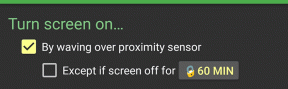3 nützliche Tools, um zu sehen, wer Ihr Heim-WLAN nutzt
Verschiedenes / / December 02, 2021
Sie möchten im Auge behalten, wer sich in Ihrem Heim-WLAN befindet. Dies hat verschiedene Gründe: Leute könnten Ihre Bandbreite stehlen, was dazu führt, dass Sie Probleme haben Bleiben Sie innerhalb Ihrer Download-Limits. Personen in Ihrem Netzwerk könnten möglicherweise auch Ihre persönlichen Informationen oder Unternehmensinformationen zur Kenntnis nehmen. Das heißt, du solltest es sein Ihre Daten verschlüsseln sehr sorgfältig und Sicherung Ihr drahtloses Heimnetzwerk. Trotz all dieser Vorkehrungen könnte es immer noch jemanden geben, der es schafft, sich Zugang zu verschaffen.
Hier sind drei Tools, um sicherzustellen, dass Sie eine gute Vorstellung davon haben, wer sich in Ihrem drahtlosen Netzwerk befindet und ob Sie aufpassen müssen oder nicht.
1. Nirsoft Wireless Network Watcher
Nirsofts Wireless Network Watcher ist der Karte des Rumtreibers von drahtlosen Netzwerken. Es ermöglicht Ihnen, jeden Computer und jedes Gerät im Auge zu behalten, das in Ihrem Netzwerk angemeldet ist. Es zeigt die IP- und MAC-Adresse jedes Geräts, das Unternehmen, das die Netzwerkkarte hergestellt hat, und den optionalen Computernamen an.

Das bedeutet, dass Sie sich keine Sorgen machen müssen, dass Ihre Nachbarn Ihre Bandbreite stehlen. Als Student (oder jeder andere, der in einer Wohnung lebt und ständig die Bandbreite überschreitet), ist dieses kleine Tool ziemlich geschickt und praktisch für diese unangenehmen Gespräche. Nachdem Sie herausgefunden haben, wer Ihr Netzwerk wirklich nutzt, sind Sie mit der Konfrontation natürlich allein. Guiding Tech kann dir da nicht helfen! 😉
Einfach herunterladen, installieren und verwenden.
2. Zamzom Wireless-Netzwerk-Tool
Zamzom präsentiert ein Tool ähnlich dem von Nirsoft. Es ermöglicht Ihnen auch, sich jeden Benutzer anzusehen, der bei Ihrem WLAN angemeldet ist, und zeigt auch die IP- und MAC-Adressen jedes Geräts an, das in Ihrem Netzwerk läuft.

Sie können wählen, ob Sie einen Fast Scan oder einen Deep Scan auf Zamzom durchführen möchten. Wenn nach a Schnell-Scan, Sie können das Problem nicht finden oder vermuten, dass jemand eine kostenlose Fahrt in Ihrem WLAN anstrebt, führen Sie eine langsamere, aber gründlichere Fahrt durch Tiefen-Scan.
Es gibt eine Premium-Variante von Zamzom, die Ihnen mehr Einblicke und Informationen darüber gibt, wer sich in Ihrem Netzwerk befindet. (Sie können beispielsweise den Namen des Computerbesitzers anzeigen.)
Ich mag es, wie Zamzom tatsächlich eine Möglichkeit präsentiert hat, Benutzer von Ihrem Router zu verbannen. Schaut euch das Video an!
3. Net View-Befehl
Sie können auch gute alte verwenden Eingabeaufforderung um zu sehen, wer sich in Ihrem Netzwerk befindet. Drücken Sie Ihre Windows-Taste oder das Startmenü und suchen Sie nach „cmd“. Es gibt eine Menge anderer Tricks, die Sie mit der Windows-Eingabeaufforderung ausführen können, z Senden von Popup-Nachrichten an andere Benutzer.

Übrigens, falls du jemals ein Systemfehler 6118 wenn du es versuchst Netzansicht, es könnte daran liegen, dass du die Firewall eingeschaltet hast.
Der beste Teil der Eingabeaufforderung ist die Aufnahme in Windows. Das bedeutet, dass Sie nichts herunterladen müssen, um es zu verwenden!
Hier haben Sie drei großartige, umfassende Methoden, um zu verfolgen, wer sich in Ihrem Netzwerk befindet. Bleiben Sie sicher und behalten Sie Ihr Netzwerk im Auge! Oh, und mit großer Macht kommt große Verantwortung. Missbrauche diese Macht nicht! 😉